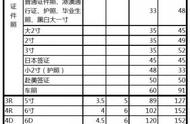哈喽,大家好。我是小新疆,这节给大家分享使用Photoshop建立动作,对证件照一键排版。
分享是一种美德,关注是一种鼓励!如果小新疆的分享对你有所帮助,记得点击关注呦!每日会有Photoshop知识分享。小白到初级到精通。
首先我们来看一下效果,如下图。

1:首先我们打开一张我们要修饰的图像。对人物进行磨皮,瘦身,瘦脸,亮度,换背景等调整,接下来将照片裁剪成我们想要的尺寸,一寸和两寸。燕姐,我们讲的是裁成一寸的证件照,一寸的证件照尺寸是1英寸x1.5英寸(2.5cmx3.5cm)。如下图。

分辨率的数值,我们可以选择254。也可以选择300。当我们图片的分辨率裁剪的是多少,我们新建画布的时候分辨率就要是多少。如我们裁剪照片时的分辨率为254。那我们新建空白画布的时候,分辨率也要是254才可以。如果图片的分辨率与,画布的分辨率大小不一致。那输出的照片就不是标准的一寸和两寸。分辨率的单位这里我们选择像素/英寸。
2:新建一个空白画布,空白画布的大小根据相纸的尺寸来建立。如我们的相纸的尺寸是10.2 x 15.2,我们新建画布的时候,布的尺寸就是10.2×15.2。新建的画布分辨率与图片的分辨率必须是一致的,如下图。

3:新建好画布后,我们将已经裁剪好的一寸照片拖入到我们的画布中。如下图。